windows电脑看路由 如何在Win10系统电脑上查看路由表
更新时间:2024-08-31 17:08:52作者:yang
在使用Windows电脑时,我们经常需要查看路由表来了解网络数据包的传输路径,在Win10系统电脑上查看路由表可以帮助我们更好地管理网络连接和排除网络故障。通过查看路由表,我们可以清楚地了解数据包是如何在网络中进行传输的,以及确定数据包的传输路径是否正确。掌握在Win10系统电脑上查看路由表的方法是非常重要的。接下来我们将详细介绍如何在Win10系统电脑上查看路由表的步骤。
具体步骤:
1.点击win10电脑左下角的“windows图标”,然后在弹出的菜单中找到“Windows系统”。如图所示
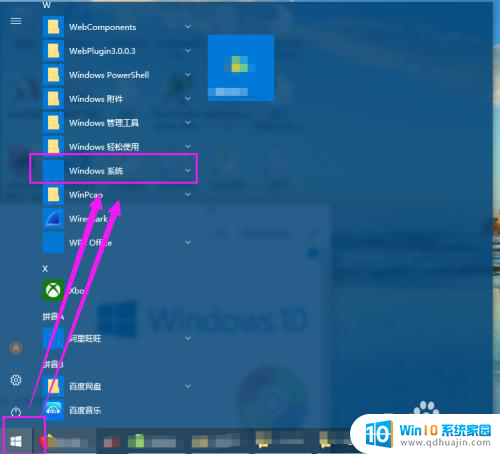
2.在展开的“Windows系统”下找到“命令提示符”,然后点击“右键”然后选择“更多”。如图所示
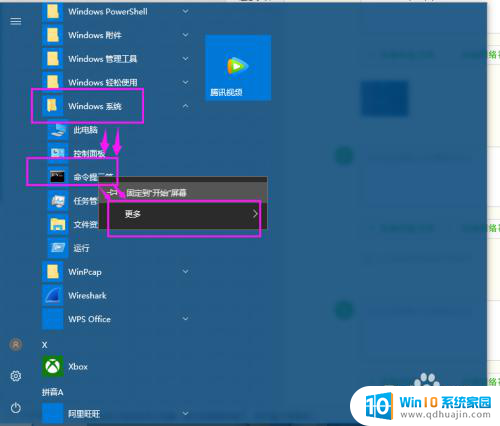
3.然后在展开的更多选项中,找到并选择“以管理员身份运行”,如图所示
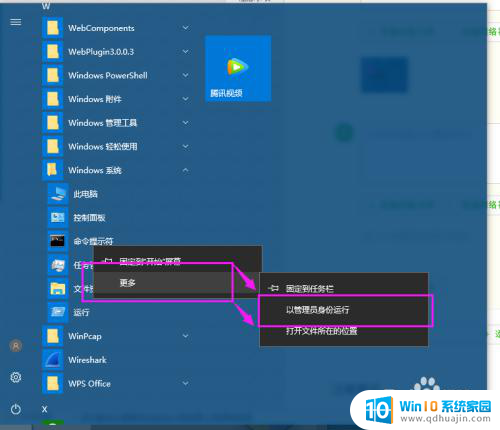
4.进入到管理员“命令提示符”,如图所示
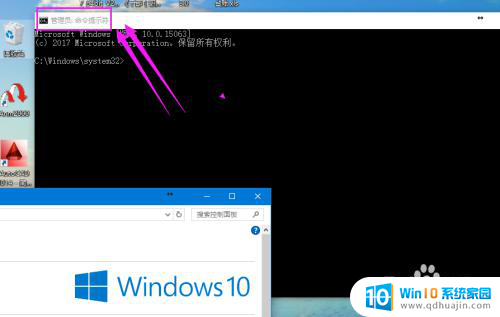
5.输入命令“ route print ”,然后回车。可以查看到“IPV4路由表”如图所示
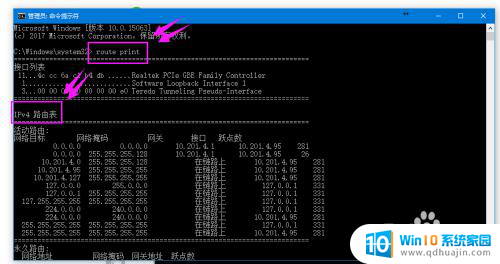
6.拉下活动条,可以看到“永久路由”和“IPV6路由表”,如图所示
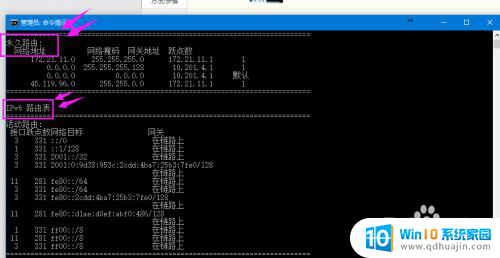
以上就是windows电脑看路由的全部内容,有遇到这种情况的用户可以按照小编的方法来进行解决,希望能够帮助到大家。
windows电脑看路由 如何在Win10系统电脑上查看路由表相关教程
热门推荐
win10系统教程推荐
- 1 win10鼠标移动会卡顿 win10系统鼠标卡顿怎么解决
- 2 win10显示引用的账户当前已锁定 win10账户被锁定无法登录
- 3 恢复windows10系统 Win10系统怎么进行恢复操作
- 4 win10发送快捷方式到桌面不能用 Win10桌面快捷方式无法创建怎么办
- 5 windows10系统怎么默认输入法 win10默认输入法设置步骤详解
- 6 win10笔记本电脑如何自动关机 怎么在笔记本电脑上设置定时关机功能
- 7 读取win10开机密码 windows10开机密码忘了怎么弄
- 8 win10ppt如何全屏 电脑屏幕全屏设置方法
- 9 如何换ip地址win10 win10怎么设置自动获取ip地址
- 10 windows10关机重启怎么办 笔记本电脑关机后自动重启的解决方案
win10系统推荐
- 1 萝卜家园ghost win10 64位家庭版镜像下载v2023.04
- 2 技术员联盟ghost win10 32位旗舰安装版下载v2023.04
- 3 深度技术ghost win10 64位官方免激活版下载v2023.04
- 4 番茄花园ghost win10 32位稳定安全版本下载v2023.04
- 5 戴尔笔记本ghost win10 64位原版精简版下载v2023.04
- 6 深度极速ghost win10 64位永久激活正式版下载v2023.04
- 7 惠普笔记本ghost win10 64位稳定家庭版下载v2023.04
- 8 电脑公司ghost win10 32位稳定原版下载v2023.04
- 9 番茄花园ghost win10 64位官方正式版下载v2023.04
- 10 风林火山ghost win10 64位免费专业版下载v2023.04